Welcome to the
WalkMe Help Center
Please log in to continue

Please log in to continue

La pestaña de Active users te proporciona información valiosa sobre la actividad de los usuarios en tu sitio web. Proporciona una lista completa de los usuarios que visitaron el sitio mientras WalkMe estaba activo, independientemente de si interactuaron o no con un elemento de WalkMe. Te permite comprender el número de usuarios para los que WalkMe estaba disponible y sus datos demográficos.
Con esta información, puedes tomar decisiones basadas en datos para mejorar la experiencia del usuario y optimizar tu estrategia digital.
Selecciona un sistema en la página Vista general de sistemas.
Haz clic en la pestaña Usuarios activos
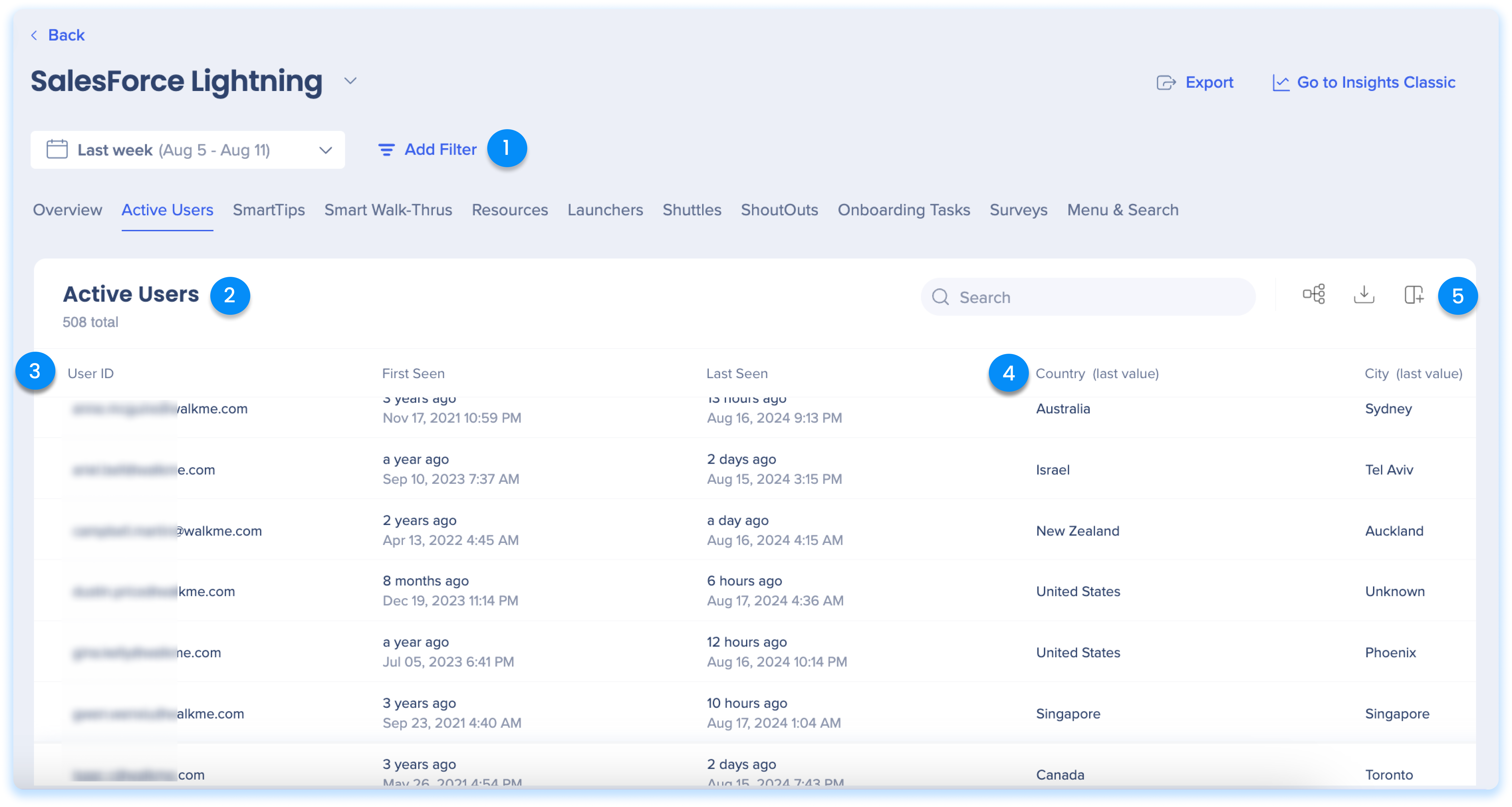
Utiliza el menú desplegable para ver solo los usuarios que estuvieron activos en el rango de fechas elegido.
Hoy: este filtro muestra los datos del día actual
Semana pasada: este filtro muestra datos de la semana anterior (lunes a domingo).
Mes pasado: este filtro muestra los datos del mes anterior
Últimos tres meses: este filtro muestra los datos de los últimos tres meses
Mes: este filtro muestra los datos del mes y el año seleccionados
Para utilizar este filtro, primero se debe seleccionar Último mes o Últimos tres meses
Trimestre: este filtro muestra los datos del trimestre y el año seleccionados
Para utilizar este filtro, primero se debe seleccionar Último mes o Últimos tres meses
Personalizado: este filtro te permite seleccionar un rango de fechas personalizado para ver los datos
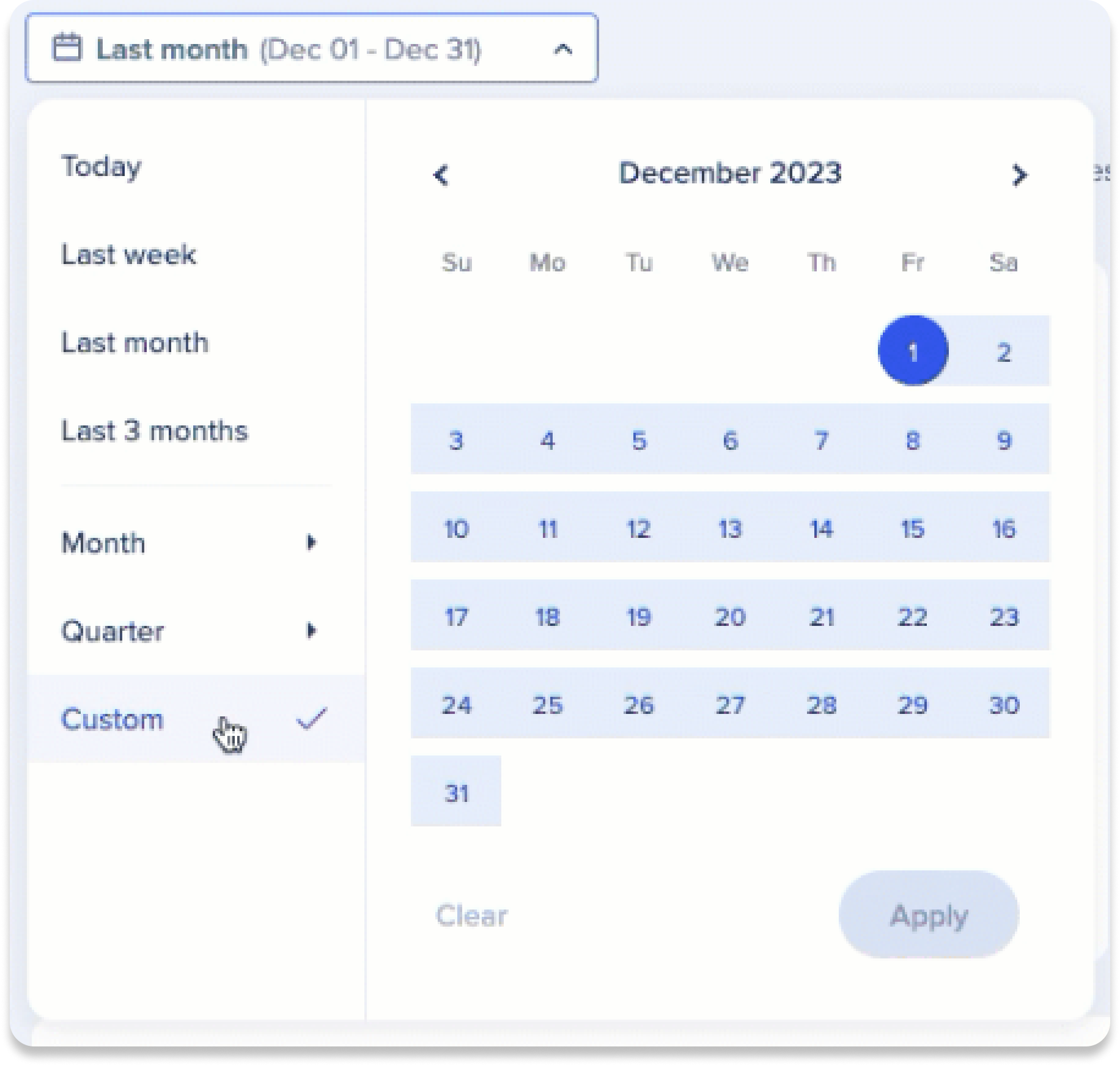
Añadir filtros
Haz clic en Añadir filtros para ver y analizar una parte más pequeña del conjunto de datos. Más información.
El menú desplegable contiene los filtros guardados previamente
Todas las métricas del usuario que se muestran reflejan los filtros elegidos.
Por ejemplo, al utilizar un filtro de "Ubicación", aparecerá una lista de usuarios solo de la ubicación exacta elegida (país, estado/región o ciudad).
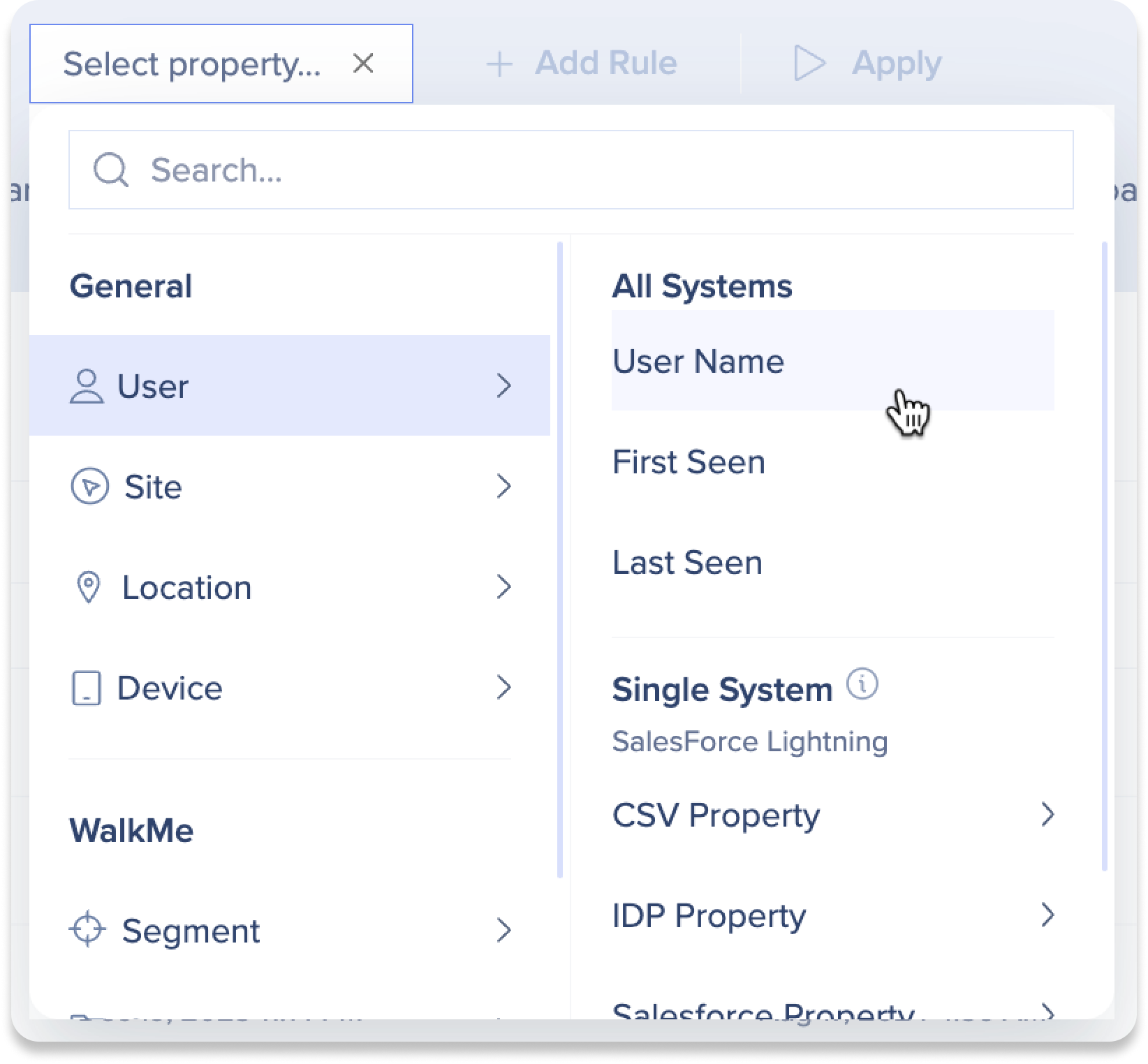
Muestra el número total de usuarios que estuvieron activos en el rango de tiempo seleccionado y el filtro aplicado.
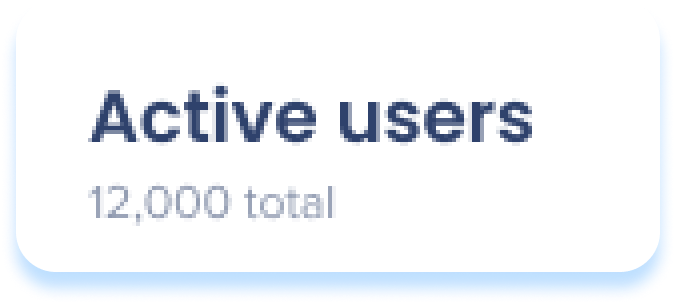
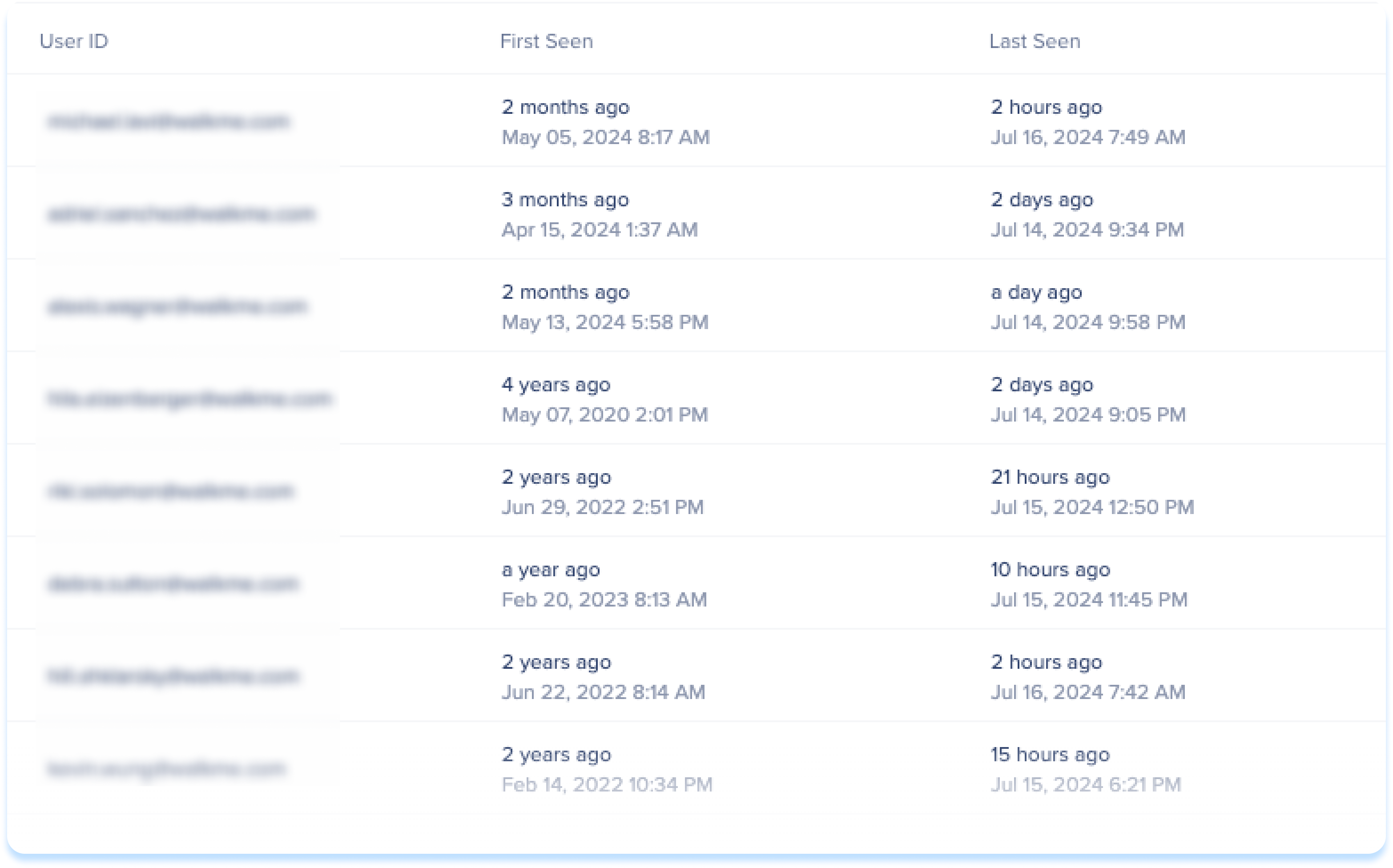
Añade columnas personalizadas adicionales a la tabla de usuarios activos.
Las columnas personalizadas aparecerán a la derecha de las columnas predeterminadas.
Crea columnas personalizadas haciendo clic en el botón Administrar columnas.
Desplázate hacia la derecha para ver todas las columnas personalizadas adicionales si has añadido más de dos.
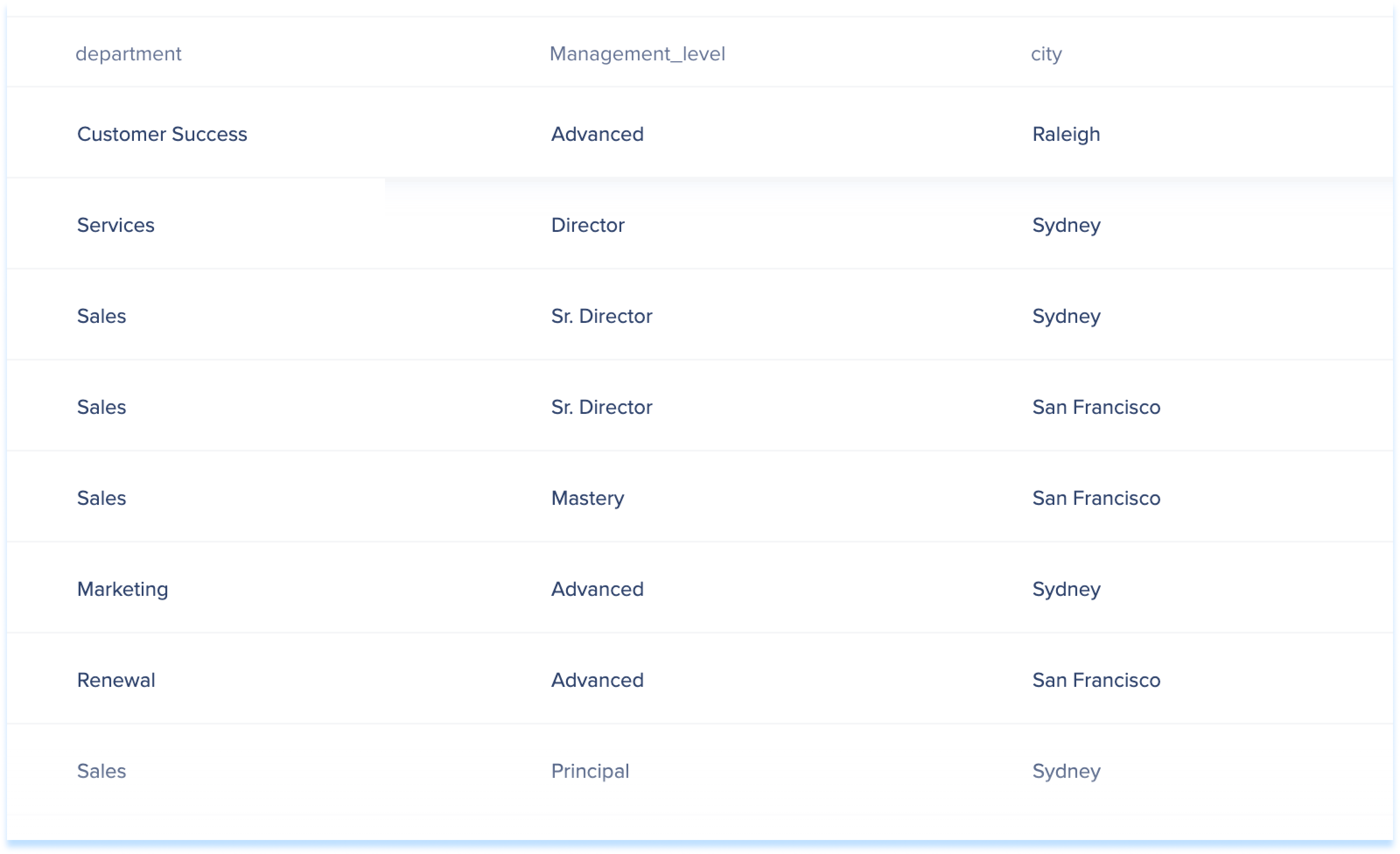
Haz clic en el icono Agrupar por columna para organizar la tabla por un valor específico.
Esto colapsa los datos en una carpeta de grupo que se puede expandir para ver los datos, lo que facilita la organización y visualización de los datos.
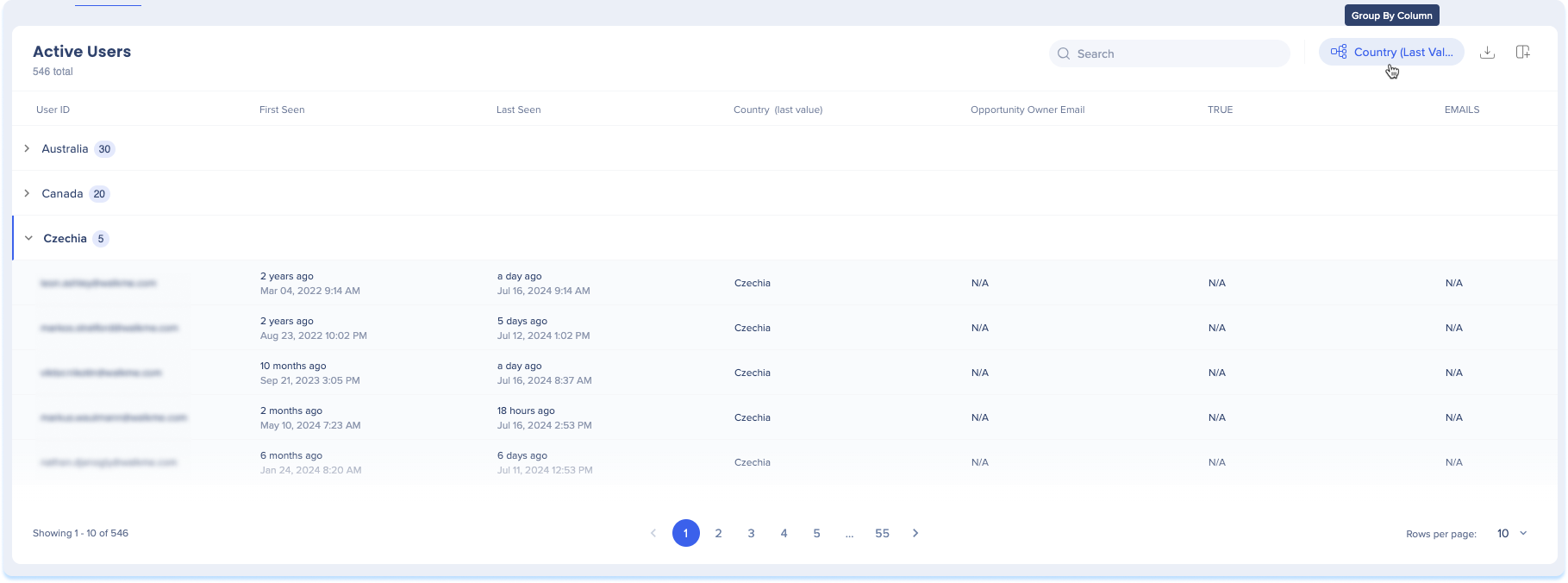
Haz clic en el icono exportar para exportar la lista de usuarios a un archivo CSV o XLSX.
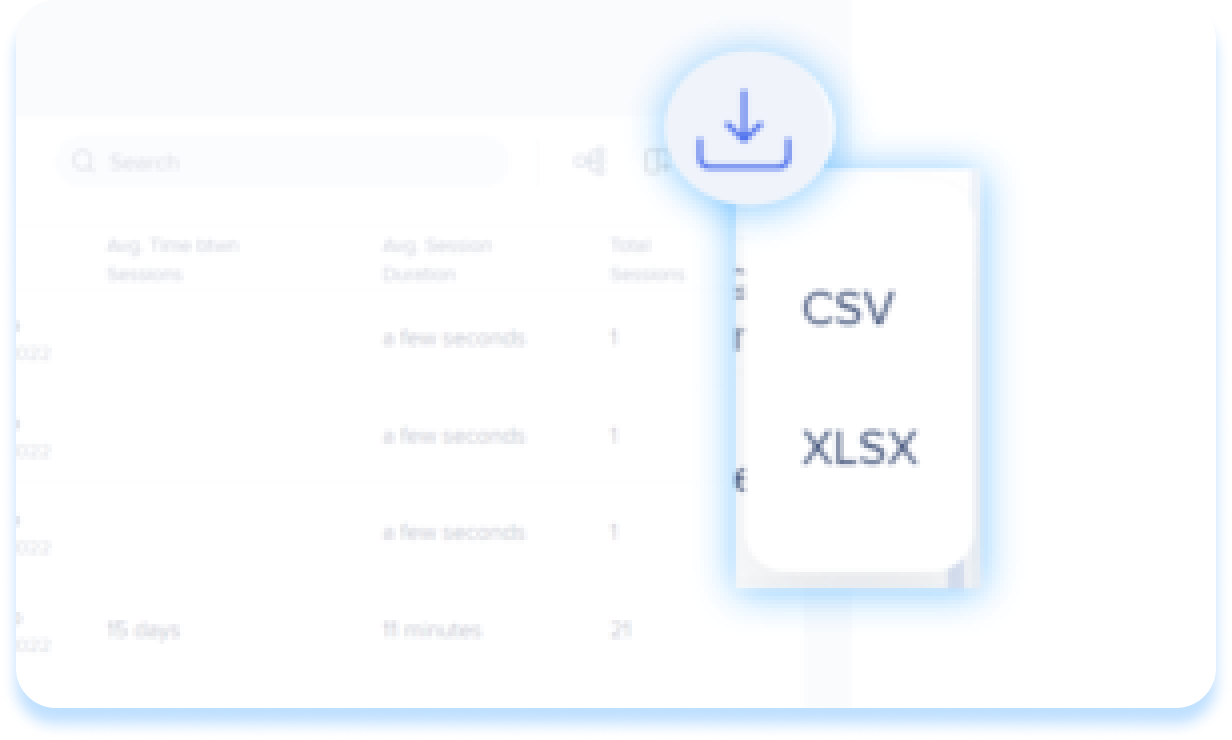
Administrar columnas
Añade columnas adicionales a la lista de usuarios.
Haz clic en el icono Administrar columnas
Selecciona las columnas que deseas añadir
Haz clic en Aplicar
Columnas adicionales para añadir a la lista de usuarios.
Atributos del usuario: país, ciudad, región, nombre del navegador y versión del navegador.
Muestra el valor visto más recientemente por usuario.
Propiedades de integración: atributos de integraciones entrantes.
Muestra el valor recibido más recientemente para todas las propiedades personalizadas integradas del usuario.
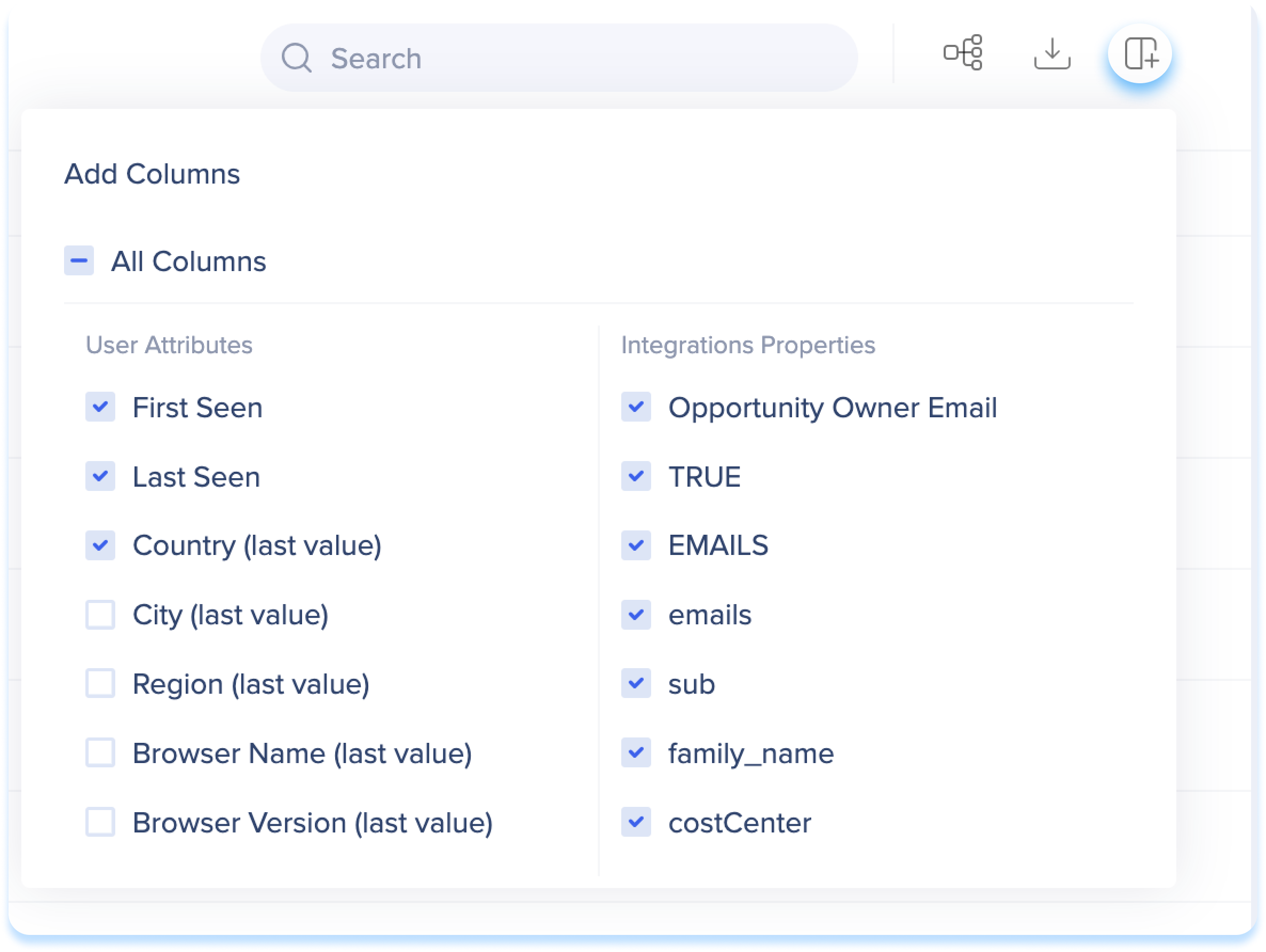
La página de usuarios está disponible en su formato completo solo para las cuentas con el ajuste Identificador único de usuario.
La lista de usuarios activos está limitada a 30.000 resultados de usuarios.
Si la cantidad de usuarios activos supera el límite de visualización, los usuarios deben ajustar los filtros y el rango de fechas en Console Insights o exportar el informe "Todos los usuarios únicos" de Insights Classic (se deben volver a aplicar los filtros y el rango de fechas).
Ten en cuenta que inmediatamente después de la liberación, no habrá disponible un enlace directo para exportar este informe desde la pestaña Usuarios activos de la interfaz de usuario.
Los usuarios deberán navegar ellos mismos a la sección Informes en la consola para exportar este informe.
La pestaña Insights Usuarios activos muestra información exclusivamente para sistemas web de escritorio.
Los usuarios móviles no se incluyen en esta tabla.
Los usuarios se eliminan después de 6 meses de inactividad.
Significa que si un usuario se vio por última vez el 01 de enero de 2022 y estuvo inactivo durante 7 meses hasta el 01 de agosto de 2022, se creará un nuevo objeto de usuario final para ese usuario con la fecha de primer registro el 01 de agosto de 2022.
Para encontrar a los usuarios más activos, debes exportar un informe desde la pestaña Usuarios activos y organizar los datos por el número de interacciones.
La pestaña Usuarios activos solo muestra a los usuarios reconocidos por WalkMe que han tenido alguna actividad, no necesariamente interacciones con el contenido de WalkMe.
Para determinar la edad de un usuario, el usuario debe proporcionar esta información a través de una interacción entrante. Para obtener detalles del nivel de actividad, deberás exportar un informe y definir qué constituye una "actividad".